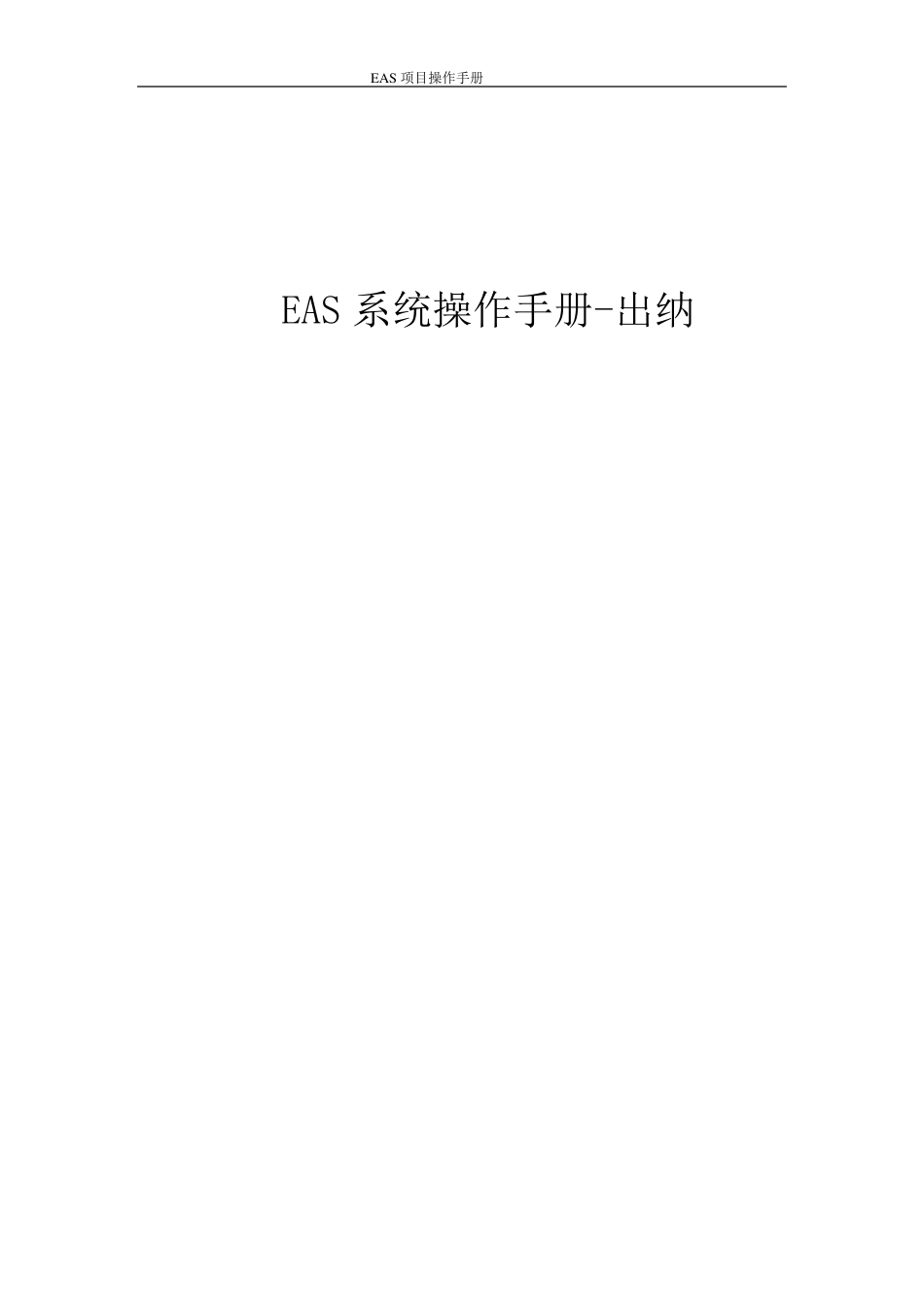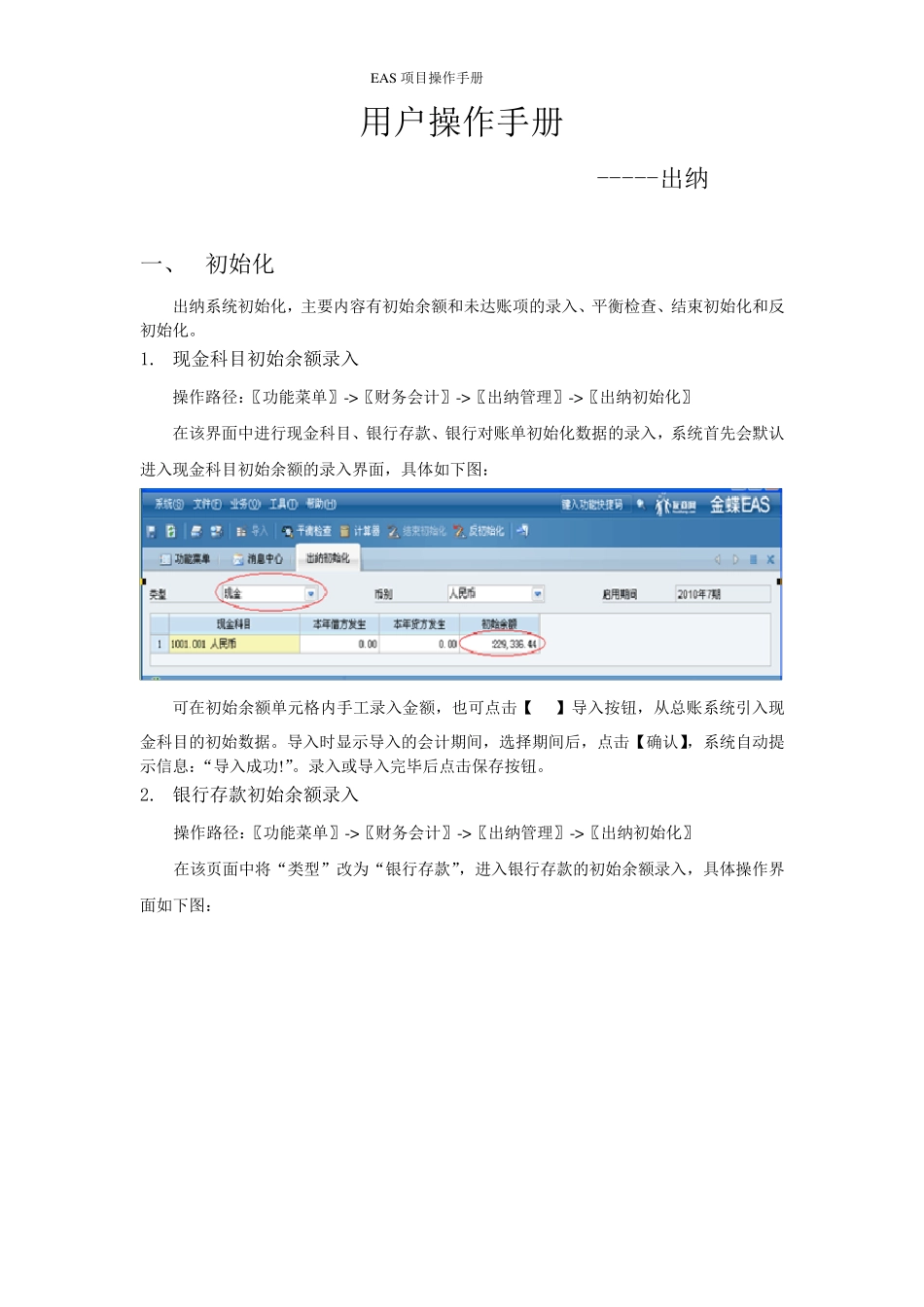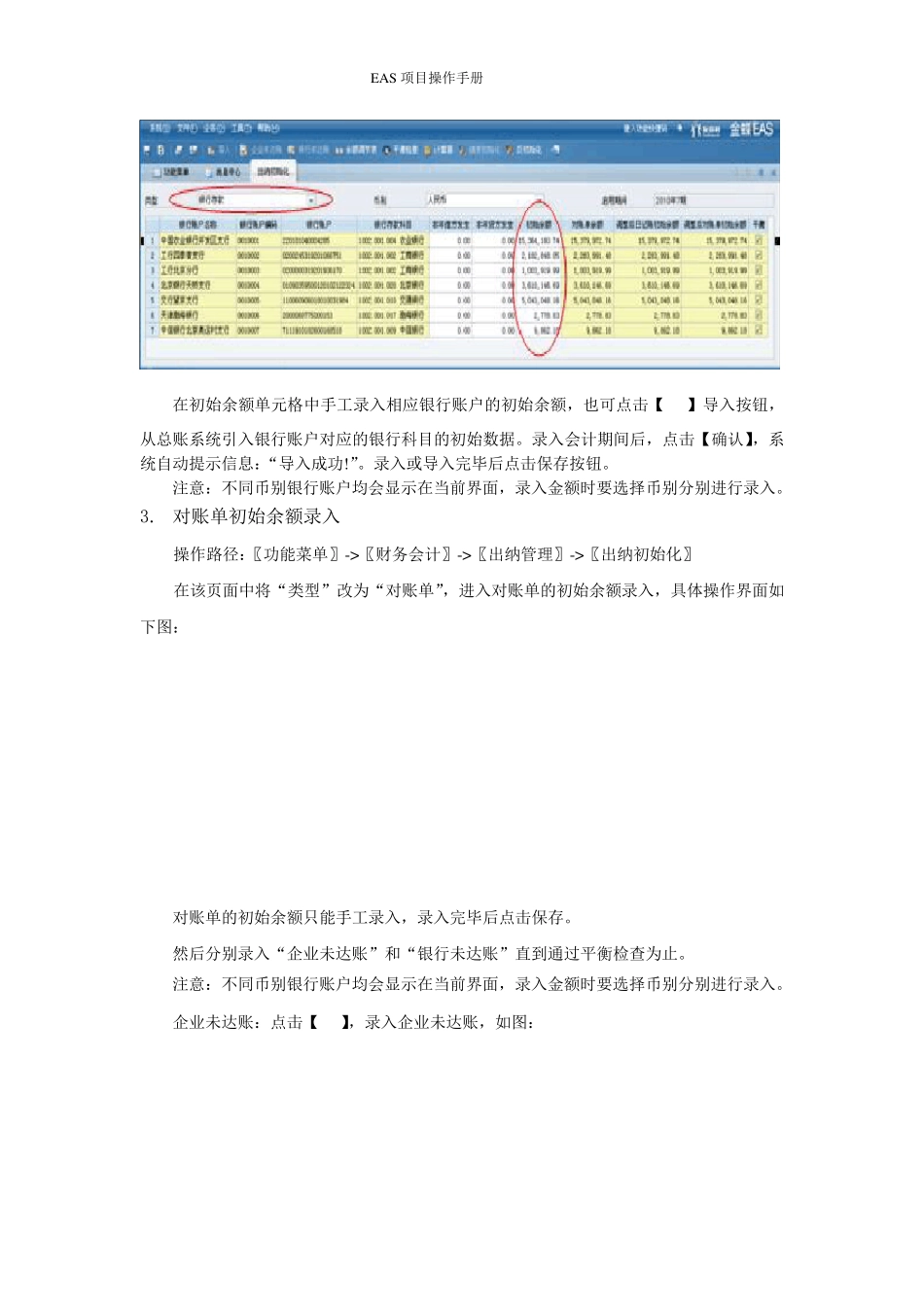EAS 项目操作手册 EAS 系统操作手册-出纳 EAS 项目操作手册 用户操作手册 -----出纳 一、 初始化 出纳系统初始化,主要内容有初始余额和未达账项的录入、平衡检查、结束初始化和反初始化。 1. 现金科目初始余额录入 操作路径:〖功能菜单〗->〖财务会计〗->〖出纳管理〗->〖出纳初始化〗 在该界面中进行现金科目、银行存款、银行对账单初始化数据的录入,系统首先会默认进入现金科目初始余额的录入界面,具体如下图: 可在初始余额单元格内手工录入金额,也可点击【】导入按钮,从总账系统引入现金科目的初始数据。导入时显示导入的会计期间,选择期间后,点击【确认】,系统自动提示信息:“导入成功!”。录入或导入完毕后点击保存按钮。 2. 银行存款初始余额录入 操作路径:〖功能菜单〗->〖财务会计〗->〖出纳管理〗->〖出纳初始化〗 在该页面中将“类型”改为“银行存款”,进入银行存款的初始余额录入,具体操作界面如下图: EAS 项目操作手册 在初始余额单元格中手工录入相应银行账户的初始余额,也可点击【】导入按钮,从总账系统引入银行账户对应的银行科目的初始数据。录入会计期间后,点击【确认】,系统自动提示信息:“导入成功!”。录入或导入完毕后点击保存按钮。 注意:不同币别银行账户均会显示在当前界面,录入金额时要选择币别分别进行录入。 3. 对账单初始余额录入 操作路径:〖功能菜单〗->〖财务会计〗->〖出纳管理〗->〖出纳初始化〗 在该页面中将“类型”改为“对账单”,进入对账单的初始余额录入,具体操作界面如下图: 对账单的初始余额只能手工录入,录入完毕后点击保存。 然后分别录入“企业未达账”和“银行未达账”直到通过平衡检查为止。 注意:不同币别银行账户均会显示在当前界面,录入金额时要选择币别分别进行录入。 企业未达账:点击【】,录入企业未达账,如图: EAS 项目操作手册 借方:银行已付企业未付 贷方:银行已收企业未收 银行未达账:点击【】,录入银行未达账(需要录入摘要),如图: EAS 项目操作手册 借方:企业已付银行未付 贷方:企业已收银行未收 余额调节表:点击【】,查看初始余额调节表。如图: 平衡检查:点击【】,检查出纳管理子系统的初始余额是否等于总账系统相同期间的初始余额。 如果出纳管理子系统的初始余额等于总账系统的初始余额,则提示用户“平衡检查”通过,否则弹出“平衡检查”界面提示用户不平衡的科目差异报告,如图: E...